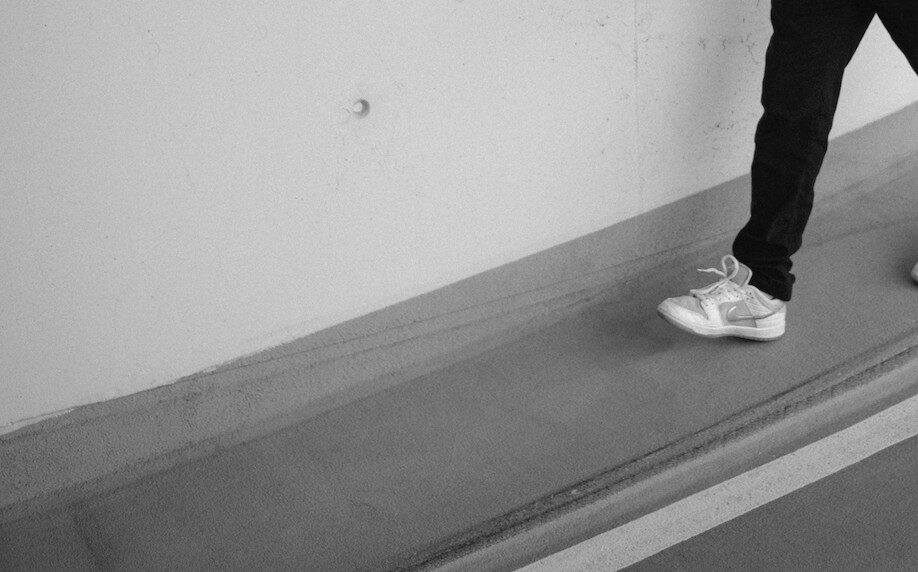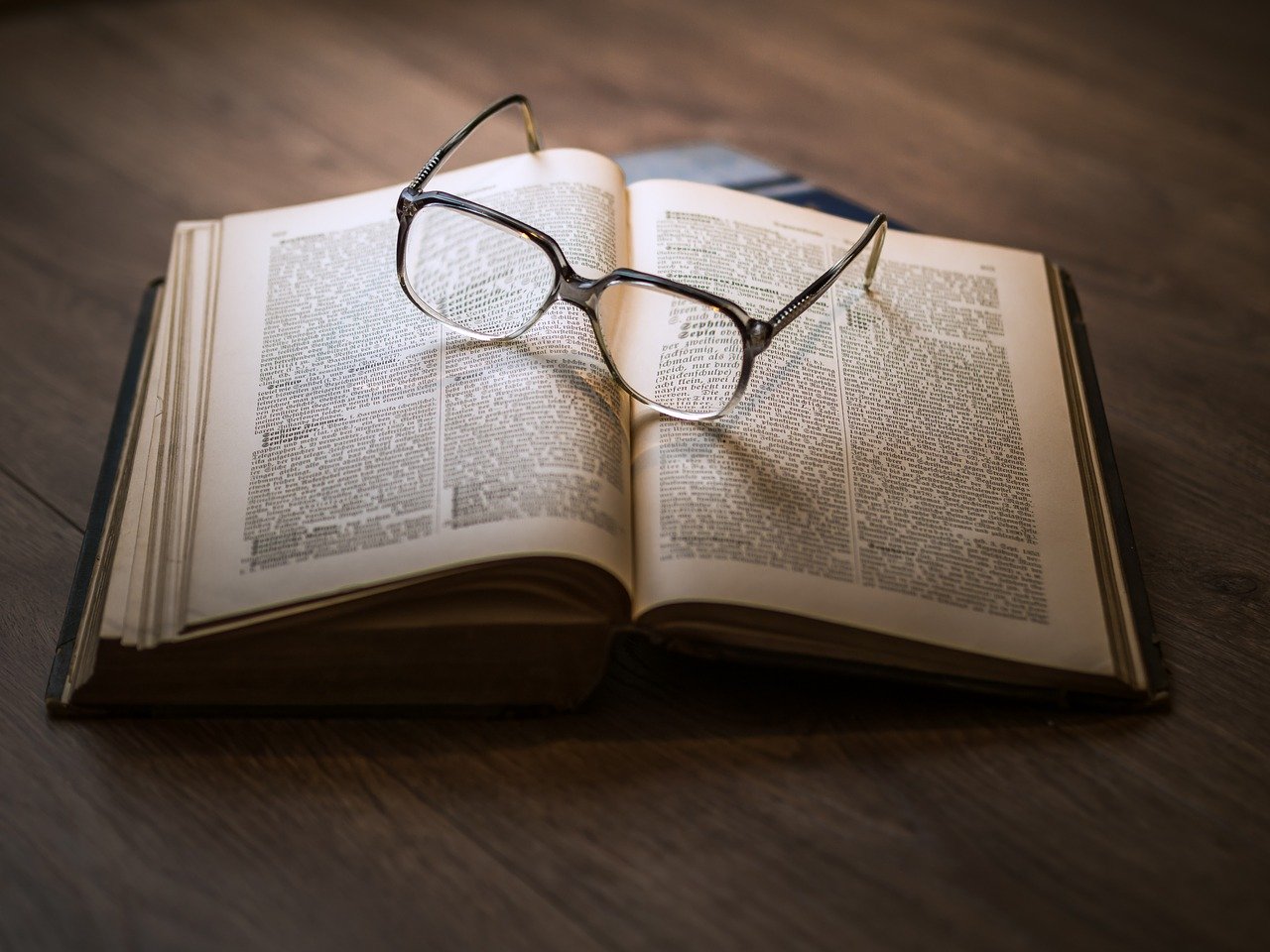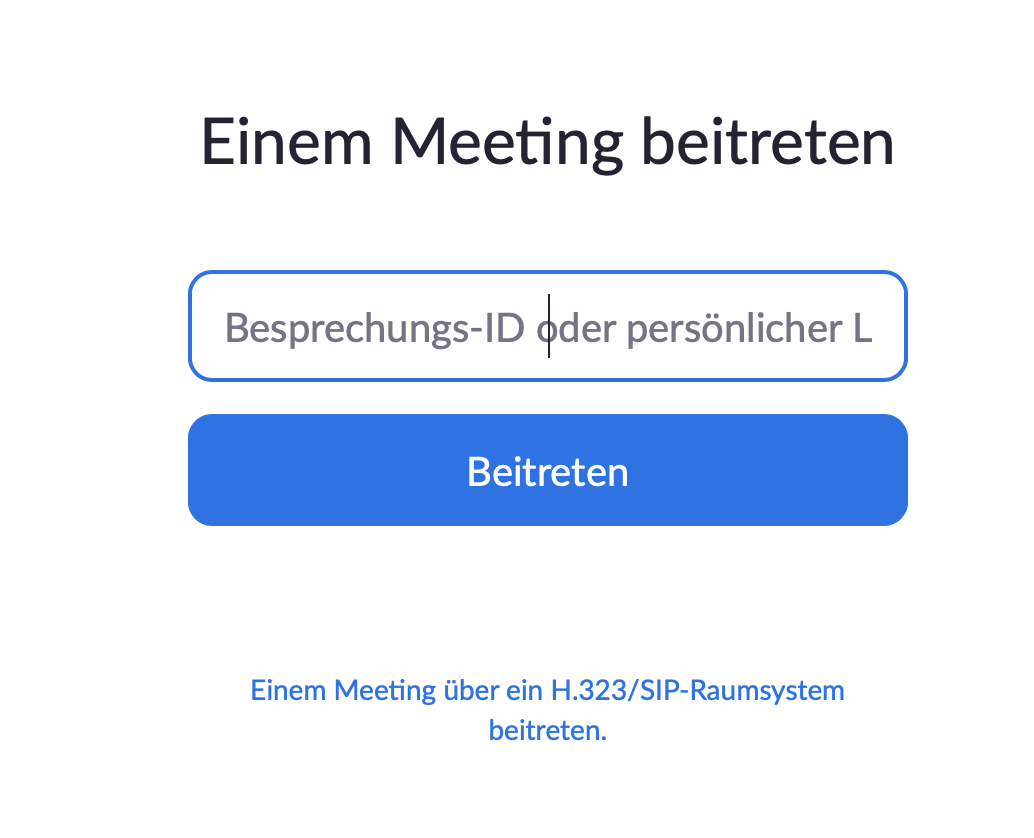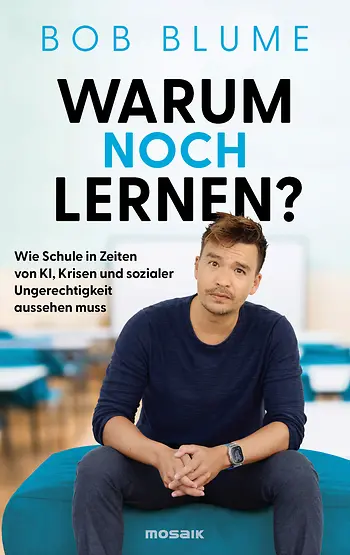[…] prägnante Schritt-für-Schritt-Anleitung zur Nutzung von Zoom findet man auf dem lesenswerten Blog von Bob […]
DIGITAL: ZOOM als Konferenz-Tool bei Schulschließungen
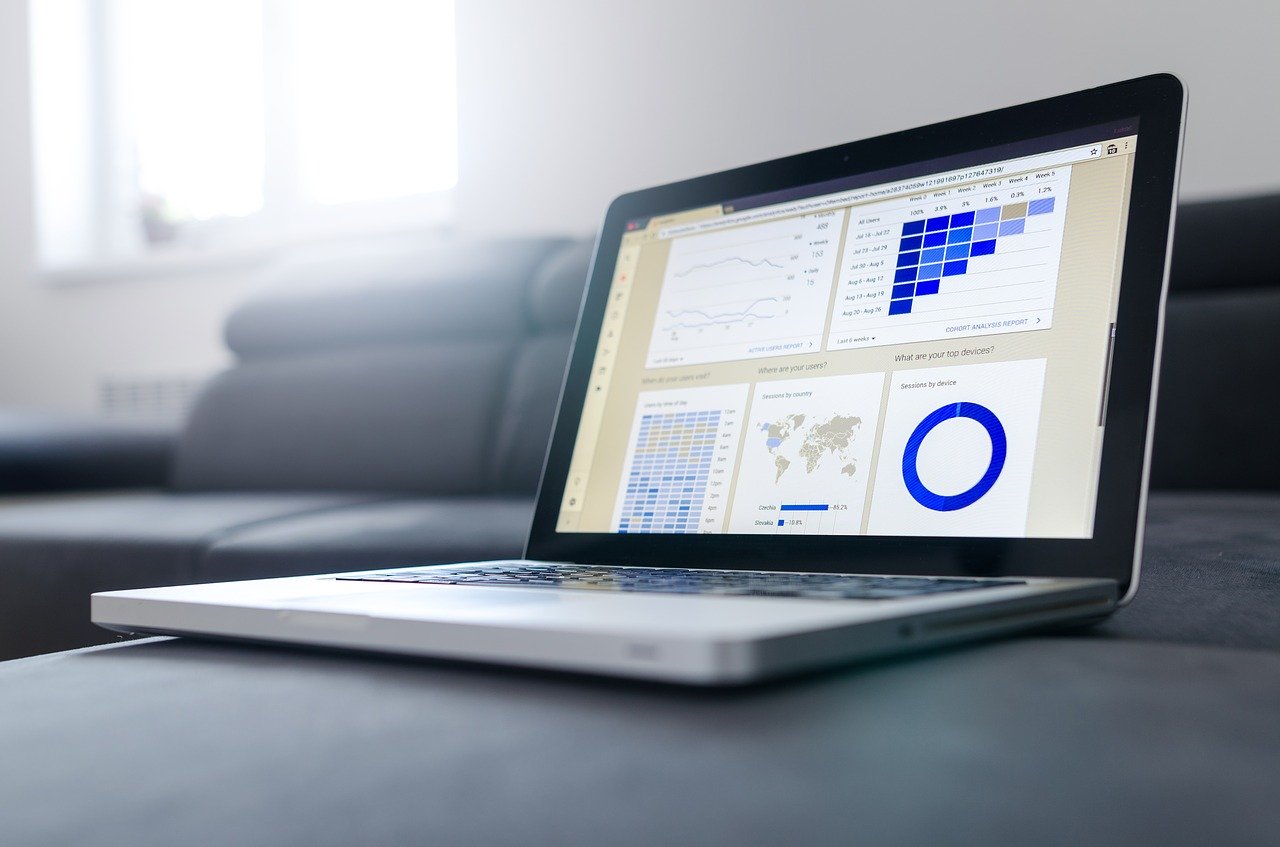
Da ich gefragt worden bin, ob ich für die anstehenden Schulschließungen noch ein alternatives Tool für virtuelle Konferenzen beschreiben könnte, mache ich dies an dieser Stelle.
Warnung
ZOOM hat in den letzten Wochen einen wahren Hype erlebt. Das führte jedoch gleichsam dazu, dass Hacker und wie im Fall des ZOOMBOMBINGS ungebetene Gäste die Schwachstellen der Plattform ausnutzten. Mehr darüber kann man hier lesen.
Eine Alternative für die Schule ist Jitsi. Die Software kann beispielsweise von einem Administrator in eine local gehostete Umgebung implementiert werden. Auf diese Weise ist die Nutzung des leider nicht immer so stabilen Tools datenschutztechnisch unbedenklich(er).
Organisation
Zunächst einmal ist es für die meisten wichtig, wie die Organisation einer Konferenz vonstatten gehen kann. Natürlich muss da jeder seine Individuelle Form finden, hier ein Beispiel dafür, wie man vorgehen kann.
Zeit und Verbindlichkeit
Aus meiner Perspektive erscheint es am sinnvollsten, nachdem eine Aufgabe gestellt worden ist einen freiwilligen Termin zu einer immer gleichen Uhrzeit anzubieten.
Beispiel: Wenn man montags eine Aufgabe herausgibt, die man bis mittwochs (am besten zu einer bestimmten Zeit terminiert), dann kann man am Donnerstag zu einer bestimmten Uhrzeit - sagen wir um 14 Uhr - einen Termin anbieten. Zu diesem Termin schickt man dann den Link per Messenger oder per Mail.
Es erscheint nicht sinnvoll, diesen Termin obligatorisch zu setzen, da in der momentanen Lage verschiedene Probleme der Betreuung aufkommen können. Aus diesem Grund erscheint es auch vernünftig, einen zweiten Termin in derselben Woche anzubieten. Nicht sinnvoll finde ich, die Konferenzen auf das Wochenende zu legen, weil man davon ausgehen kann, dass die Familien sich hier sammeln und miteinander sprechen und ins Freie gehen wollen.
Verantwortlicher
Natürlich könnten Schüler*innen auch eine Konferenz starten. Aber im Sinne einer Routine und Nachvollziehbarkeit ist es wohl am besten, wenn die Lehrperson derjenige oder diejenige ist, die die Konferenz startet.
Vorgehen
- Registrieren
Zunächst muss man sich bei Zoom registrieren, zumindest dann, wenn man über die webbasierte Plattform vorgeht.
Entweder registriert man sich oder geht über Google oder Facebook in die Plattform. Inwiefern das datenschutzrechtlich problematisch ist, muss nicht betont werden. Allerdings ist es so, dass die Schüler*innen sich nicht registrieren müssen. Das Kreismedienzentrum Mittelbaden hat Zoom offiziell als eines der Mittel der virtuellen Kommunikation vorgeschlagen.
Dennoch gibt es datenschutzrechtliche Bedenken, die allerdings nicht alle teilen.
2. Einem Raum beitreten/ einen Raum öffnen
Ist man angemeldet, kann man entweder direkt einem bekannten Raum beitreten oder - als Verantwortlicher - einen öffnen. Wenn man einem Meeting beitreten will, braucht man die Meeting-ID.
Diese hat derjenige, der den Raum erstellt hat. Zudem muss man ein Passwort eingeben. Sobald man diese beiden Schritte als Teilnehmer bestätigt hat, kann man dem Raum beitreten. Entweder nur über Audio oder über Audio und Video.
3. Ein Meeting erstellen
Wenn man auf den Reiter "Ein Meeting erstellen" geht, kann lädt über den Computer zunächst ein Programm herunter. Über dieses kann man nun das Meeting starten.
Zunächst erscheinen die wichtigsten Informationen, die diejenigen brauchen, die dem Meeting beitreten wollen. Diese Informationen können aber auch zu einem späteren Zeitpunkt abgerufen werden.
Sobald das Meeting erstellt worden ist, kann man loslegen. Zoom hat zahlreiche Möglichkeiten, die man nun nutzen kann, um miteinander zu sprechen. 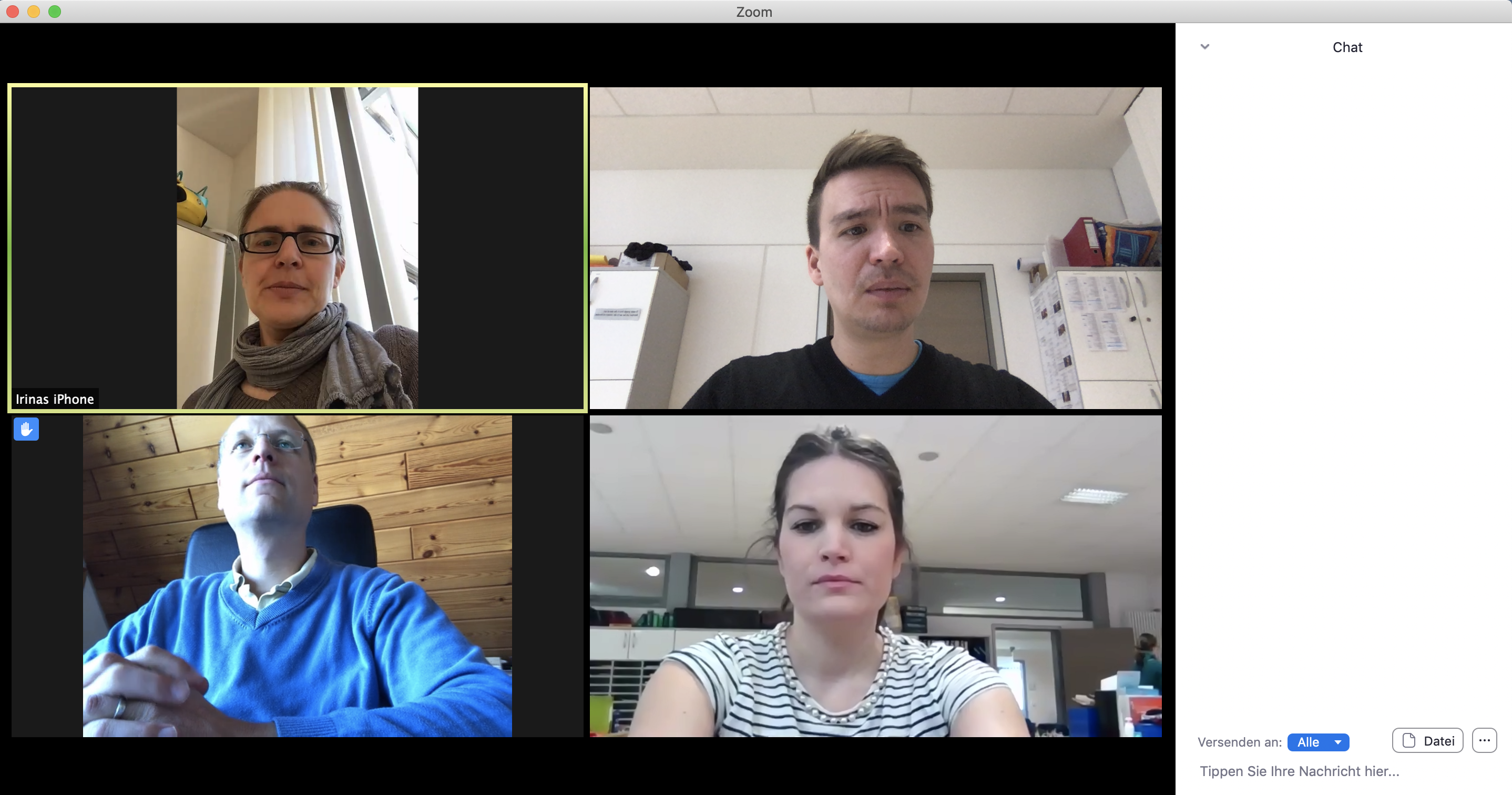
Neben der Möglichkeit, zwei Ansichten zu sehen, wie sie es auch bei Jitsi gibt, hat man die Möglichkeit, den eigenen Bildschirm oder Ausschnitte des Bildschirms mit anderen zu teilen.
Für den schulischen Gebrauch sehr sinnvoll ist die Möglichkeit, in den Chat nicht nur zu schreiben, sondern hierüber auch Dateien zu senden. Neben der virtuellen Konferenz hat man also die Möglichkeit, Materialien auszutauschen und diese sogar (auch über das Smartphone) zu bearbeiten. Die Möglichkeit des Teilens kann zusätzlich mit Google-Drive oder Dropbox verbunden werden (Datenschutz!).
Fazit
Insgesamt lief bei dem Test mit Kollegen das Programm sehr stabil und zuverlässig. Es gab keinerlei Aussetzer. Auf Anhieb erschien mir für die Kolleginnen und Kollegen, die noch nicht so viel Erfahrung haben, die Registrierung etwas schwieriger als bei jitsi.
Auf der anderen Seite erscheint die Funktionalität deutlich umfangreicher. Das Problem ist, dass normalerweise dieser Umfang mit einer Pro-Version bezahlt werden muss, da ansonsten die Zeit begrenzt ist, in der man Meetings halten kann. Der CEO von Zoom hat allerdings angegeben, dass er betroffenen Schulen kostenlose Accounts geben wird. Inwiefern das alles funktioniert, bleibt abzuwarten.
Tipp: Die Seite Ich-Lerne-Online bietet einen umfassenden Einstieg in die Online-Lehre.
11 comments on “DIGITAL: ZOOM als Konferenz-Tool bei Schulschließungen”
-
-
Hi Bob,
ich nutze Zoom auch sehr gerne. Gerade die Möglichkeiten des Screensharings finde ich super, da habe ich dann z.T. ein paar kleine Austausch- und Diskussionsfragen vorbereitet oder kann auch ein paar Ergebnisse der SuS zusammengetragen. Ebenso praktisch finde ich die Funktion, dass man sich vom Mac mit seinem iPad verbinden kann und die SuS dann sehen, was man auf seinem iPad macht. Für Einführungen neuer Inhalte, MindMaps, Annotationen und Kritzeleien etc. eine gute Lösung.
Noch ein Hinweis: Die 40min-Begrenzung ist gar nicht so schlimm. Man kann einfach sofort eine neue Session starten. Wenn man das vorher kommuniziert und alle vorbereitet sind, ist das eine Unterbrechung von vielleicht 30-40 Sek.
-
[…] dass man mit Schüler*innen einen Termin ausmacht, bei dem man beispielsweise mittels einer digitalen Konferenz bespricht, wo die Probleme lagen, bevor es zur Abgabe kommt. So geht man dem möglichen Problem aus dem […]
-
Ich denke, der Artikel sollte in Anbetracht der inzwischen erheblichen Datenschutzproblematiken ergänzt werden:
https://www.vice.com/en_us/article/k7e599/zoom-ios-app-sends-data-to-facebook-even-if-you-dont-have-a-facebook-accountBis zu einer abschließenden Bewertung durch die Datenschutzbeauftragten verbietet sich aus meiner Sicht ein gegenüber Schüler*innen und Kolleg*innen verantwortungsbewusster Einsatz in Schulen.
-
Hallo zusammen,
gibt es zu dieser Aussage eine Quelle?
"Das Landensmedienzentrum Baden-Württemberg schlägt Zoom offiziell als Mittel der virtuellen Kommunikation vor." Ist mir so nicht bekannt.-
Das ist mein Fehler. Es handelt sich um das Kreismedienzentrum, nicht das Landesmedienzentrum: https://www.mz-mittelbaden.de/videokonferenzen/
-
-
[…] und das Vorgehen bei der Erstellung von Räumen, habe ich auf diesem Blog beschrieben (Hier zum Artikel zu Zoom, hier der Artikel zu Jitsi). Grundsätzlich ist es vor allem wichtig, dass man die Einladungslinks […]
-
Hey Bob,
Wenn ich als Lehrer den Link an die Schüler sende, können diese "Zoom" dann einfach über den Link öffnen oder braucht man dazu einen bestimmten Browser? Ich habe es gestern mal mit meiner Frau ausprobiert und die konnte über Safari nicht zu Zoom und dem entsprechenden Meeting gelangen. Es wäre toll, wenn du dazu noch was sagen könntest …
Liebe Grüße aus Kassel
-
Es kommt drauf an, von wo. Webbasiert, d.h. über den Computer, geht es einfach über den Browser, wobei Safari manchmal zickt. Da sollte man den Google Chrome-Browser nehmen. Mobil braucht man die App. Liebe Grüße zurück
-
-
Der Beitrag hat alles gut und verständnisvoll
erklärt. Da meine Schule gerade das Meeting Programm citomeeting.de
testet, kann ich es nur empfehlen,weil es einfach zu benutzen ist und
zuverlässig funktioniert.-
Danke für die Erweiterung!
-
Schreibe einen Kommentar zu Sebastian Antwort abbrechen